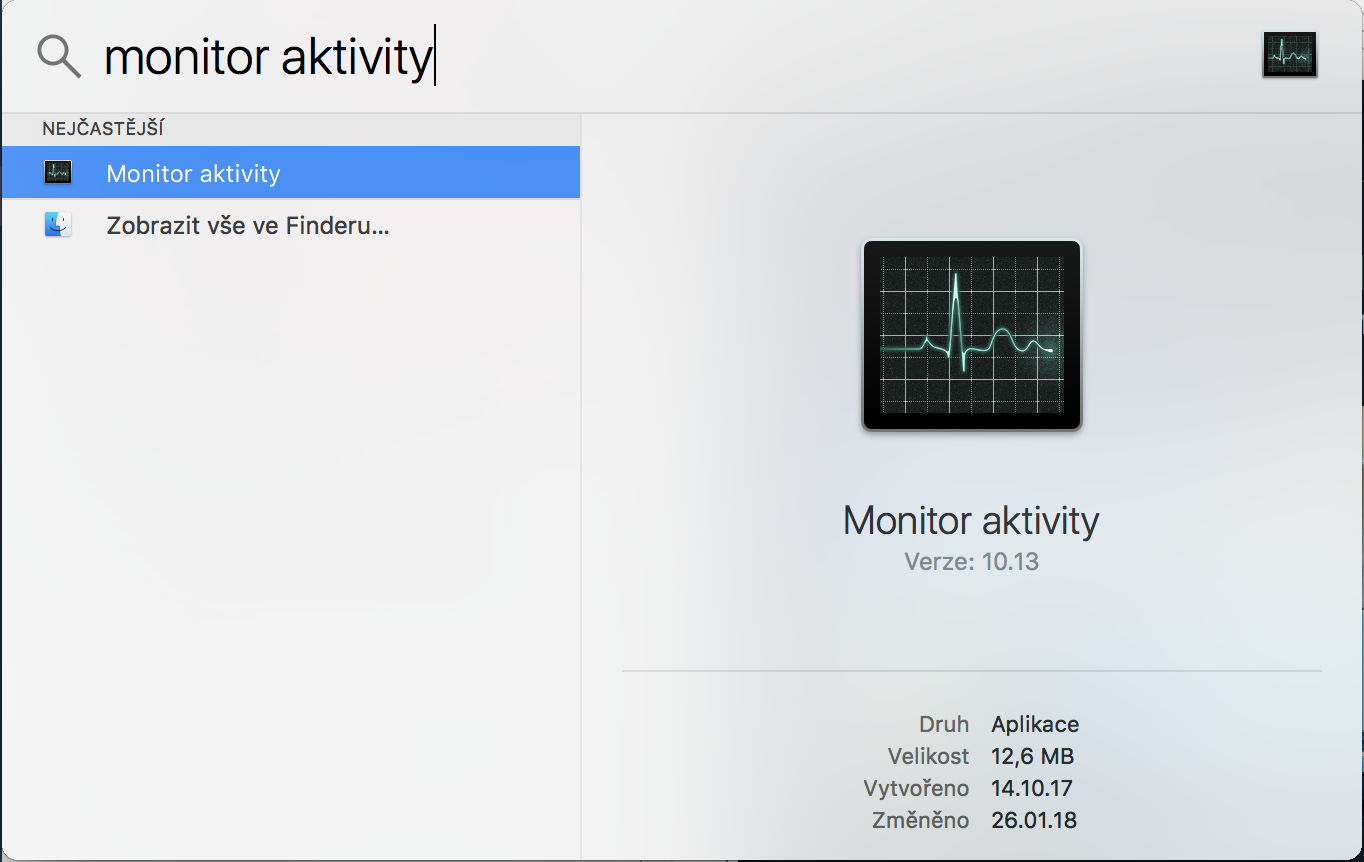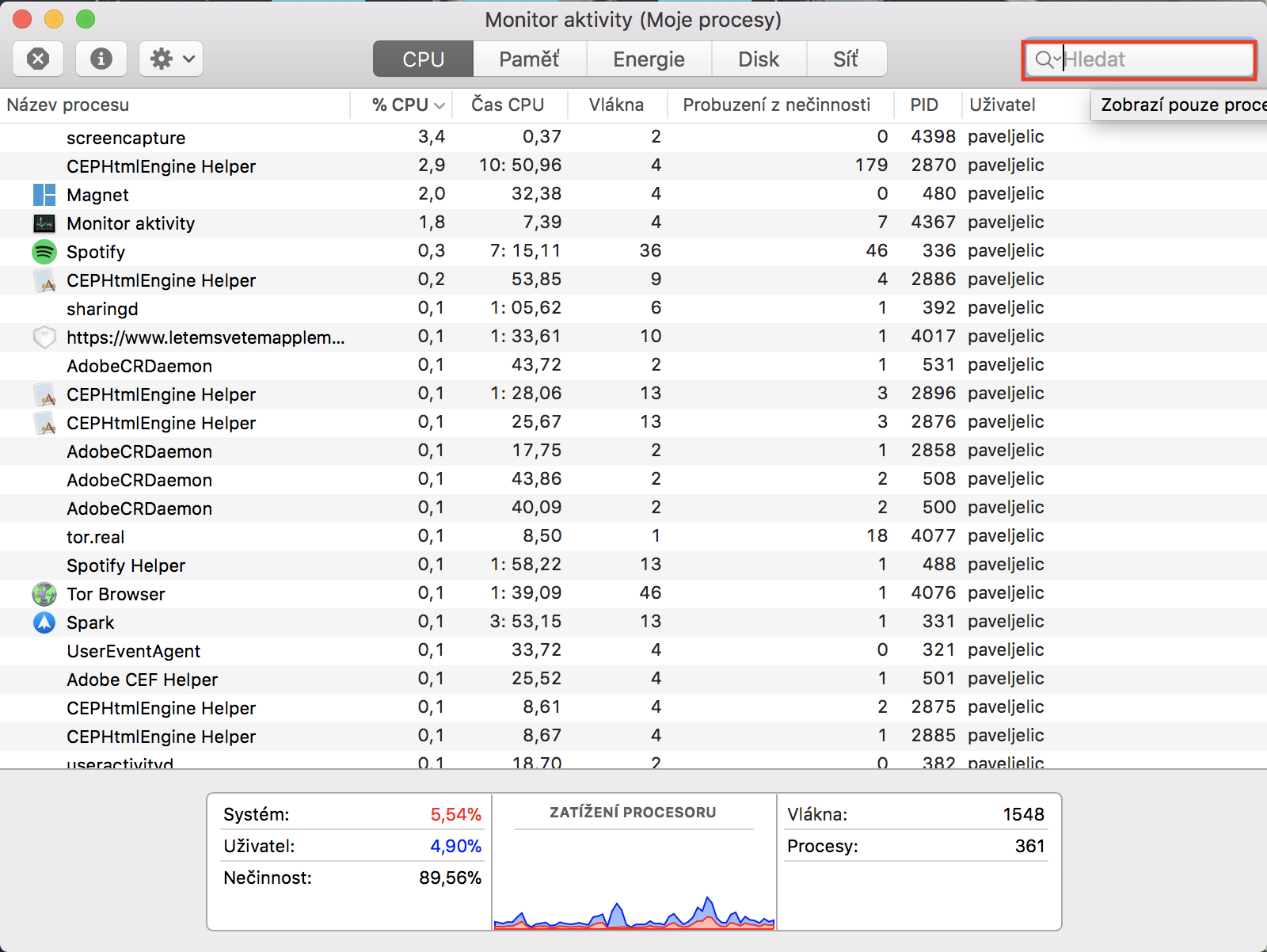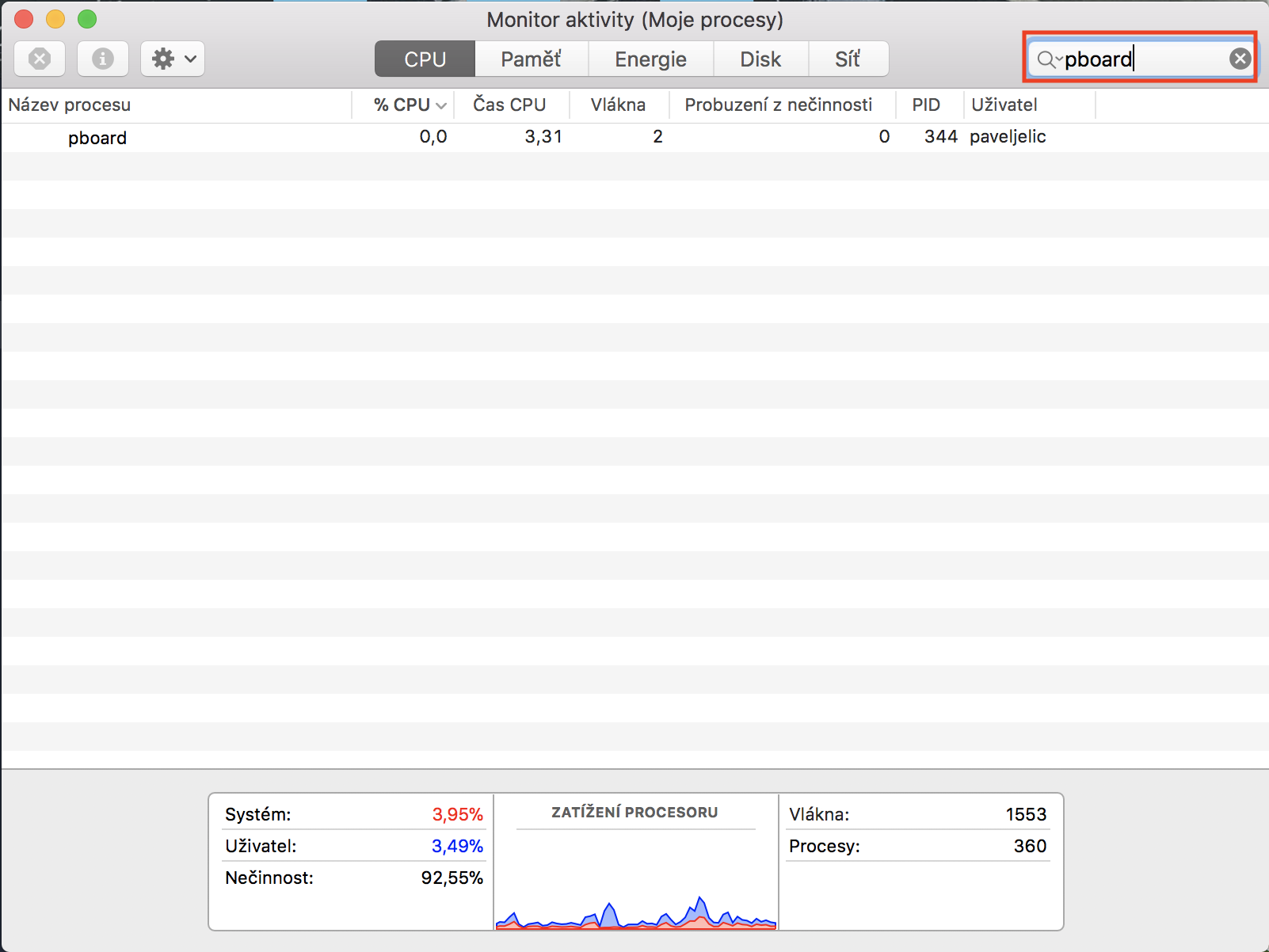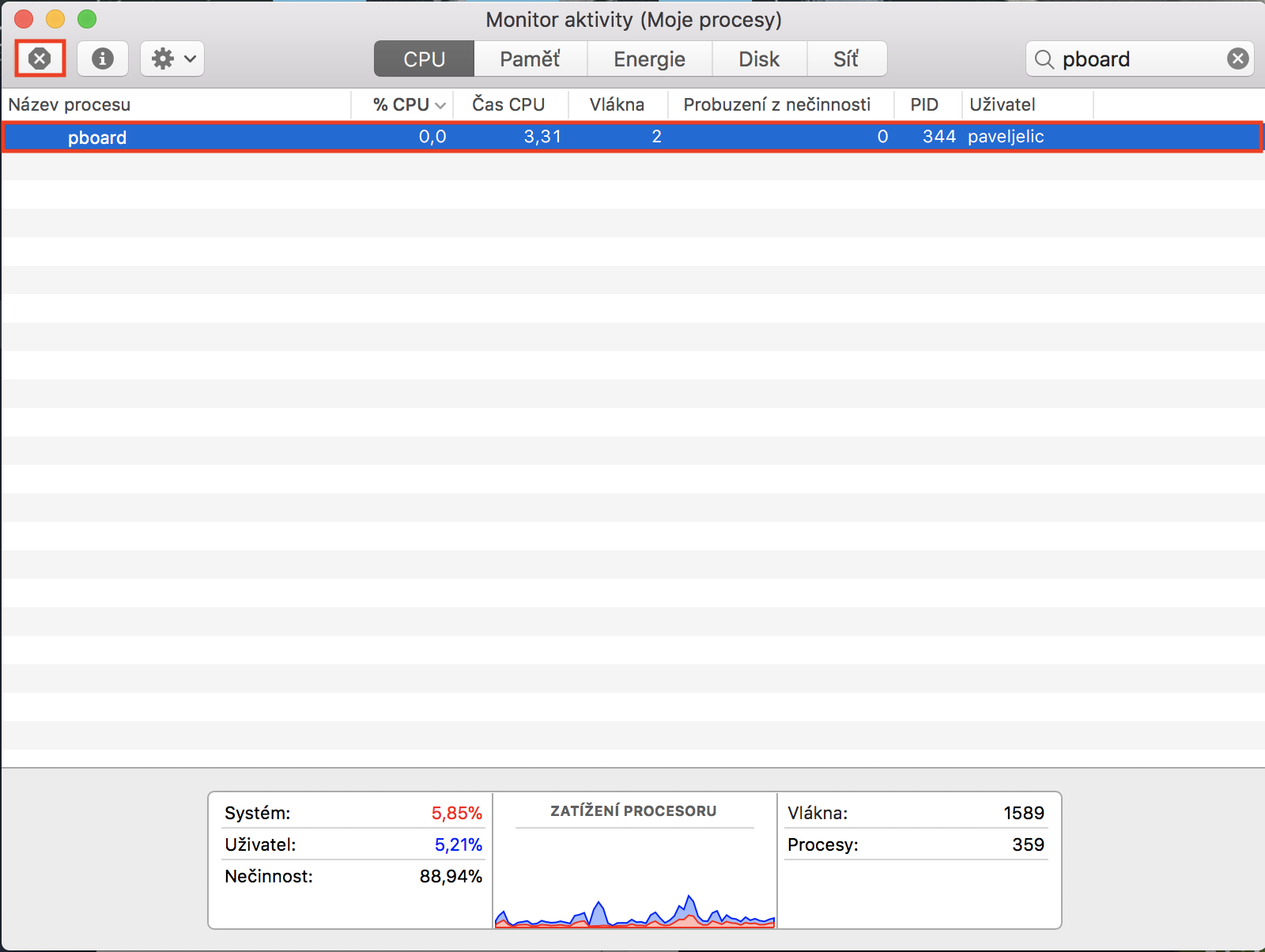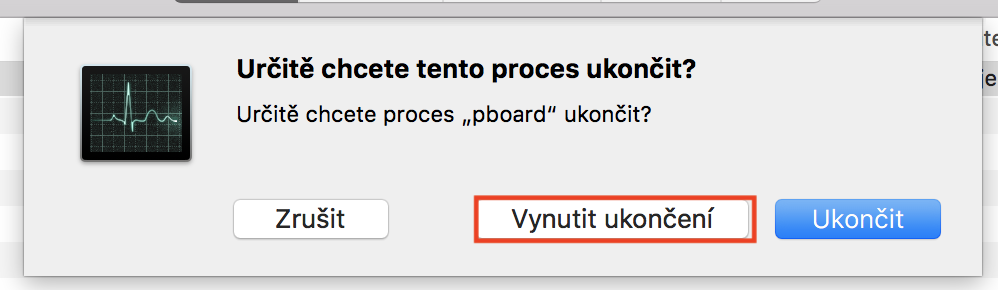Cela n'a pas vraiment d'importance si vous rédigez un rapport pour l'école ou si vous essayez de copier certains fichiers vers un autre emplacement. Dans ces deux cas, et dans de nombreux autres, vous avez besoin de la fonctionnalité copier-coller inhérente à chaque système d'exploitation. Sous macOS, cependant, nous pouvons parfois rencontrer un inconvénient lorsque la fonction mentionnée ne fonctionne pas, ou se coince. Dans ce cas, bien sûr, il ne s'agit pas tant de la fonction elle-même que du presse-papiers (c'est-à-dire le presse-papiers) dans lequel les données copiées sont enregistrées. En termes simples, les données ne seront pas enregistrées après avoir appuyé sur le raccourci Cmd + C. Après tout, nous avons également rencontré ce problème dans notre rédaction, c'est pourquoi nous vous proposons un article sur la façon de résoudre le problème.
Il pourrait être vous intéresse
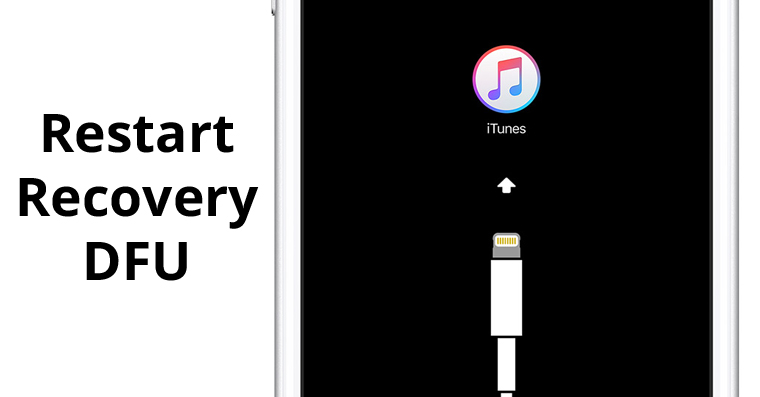
Comment réparer le presse-papiers cassé
- Nous mettrons fin à tout (autant que possible) applications en cours d'exécution
- Exécutons l'utilitaire natif Moniteur d'activité (soit en utilisant Projecteur et ou dans Rampe de lancement dans le dossier jine)
- Dans le coin supérieur droit en utilisant la zone de texte Rechercher nous recherchons le processus "pboard"
- Le processus pboard nous marquons en cliquant
- Nous y mettrons fin en utilisant l'icône X, qui se trouve dans la partie supérieure gauche de la fenêtre
- V boite de dialogue confirmer la fin du processus - appuyer Imposer fin
Terminal
Si vous êtes un peu plus proche du terminal que de l'interface graphique, vous pouvez réaliser la même procédure en utilisant cette commande :
killall pboard
Si même dans ce cas, la fonction copier-coller ne fonctionne pas pour vous, il est fort possible qu'il y ait une erreur dans le système - essayez donc de redémarrer le Mac. Si le copier-coller ne fonctionne pas même après le redémarrage, vous avez probablement un clavier cassé. Si vous excluez également cette maladie, vous ne pouvez pas éviter de réinstaller le système ou même de vous rendre dans un centre de service agréé.